热门标签
热门文章
- 1AI:143-基于深度学习的实时视频人物识别与跟踪
- 2OpenGL边用边学------2 经典照相机模型
- 3【PyTorch】PyTorch中张量(Tensor)拼接和拆分操作_pytorch 张亮拼接
- 4多进程和多线程的优缺点_多进程比多线程并发性更高
- 5Linux中虚拟机的安装详细教程_虚拟机linux终端里面安装mnt代码
- 6【IIS搭建网站】本地电脑做服务器搭建web站点并公网访问「内网穿透」
- 7【chatGLM论文笔记】GLM: General Language Model Pretrainingwith Autoregressive Blank Infilling
- 8如何用编程代码来庆祝春节?_春节代码
- 9生信工具 | TCGA数据分析工具GEPIA最新更新,用于免疫细胞浸润分析
- 102402d,d的real大小
当前位置: article > 正文
vscode右键菜单栏功能说明
作者:你好赵伟 | 2024-02-22 02:40:32
赞
踩
vscode右键菜单栏功能说明
本文主要介绍在vscode中的python代码文件中,单击鼠标右键出现的菜单栏功能。部分功能可能与安装插件相关,主要用于个人查阅。
单击右键菜单栏如下:

- GO to xx类型命令
“Go to Definition”、“Go to Declaration”、"Go to Type Definition"和"Go to References"是代码导航功能中的几个相关概念,它们在代码编辑器中用于快速导航和查看代码的不同方面。
“Go to Definition”(跳转到定义):用于跳转到标识符的实际定义处,即变量、函数或类的具体实现位置。它可以帮助你查看标识符的详细信息、实现细节和相关代码。
“Go to Declaration”(跳转到声明):用于跳转到标识符的声明处,即标识符第一次被引入或声明的位置。它可以帮助你快速定位标识符的声明位置,以便查看标识符的定义和相关信息。
“Go to Type Definition”(跳转到类型定义):用于跳转到代码中某个标识符的类型定义处。它可以帮助你查看标识符的类型信息和定义细节。
“Go to References”(跳转到引用):用于查找代码中对某个标识符的所有引用位置。它可以帮助你快速定位和查看标识符在代码中的所有使用情况。
总结:"Go to Definition"与"Go to Declaration"存在细微不同,前者是参数定义处,后者是参数在当前文件第一次声明处。"Go to Definition"与"Go to Type Definition"几乎相同。"Go to References"可快速显示所有的引用情况。 - peek类命令
peek类命令集合如下图所示:
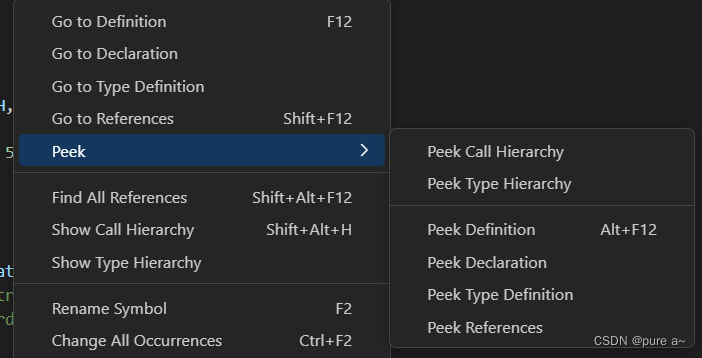
Peek Call Hierarchy(查看调用层次):该功能允许你查看代码中某个函数或方法的调用层次结构。你可以通过右键单击函数或方法的名称并选择"Peek Call Hierarchy"来打开一个侧边栏,显示调用该函数或方法的所有位置。点击某个函数的peek call hierarchy可能会存在右上角电话形状,表示showing incoming calls与showing outcoming calls的按钮转换。前者表示显示调用该函数的位置,后者表示显示该函数调用的位置。
Peek Type Hierarchy(查看类型层次):该功能允许你查看代码中某个类或类型的层次结构。你可以通过右键单击类或类型的名称并选择"Peek Type Hierarchy"来打开一个侧边栏,显示该类或类型的继承关系和相关信息。
Peek Definition(查看定义):该功能允许你在不离开当前文件的情况下查看某个标识符的定义。你可以通过右键单击标识符并选择"Peek Definition"来打开一个浮动窗口,显示标识符的定义代码。
Peek Declaration(查看声明):该功能类似于"Peek Definition",但它会显示标识符的声明处,即标识符第一次被引入或声明的位置。
Peek Type Definition(查看类型定义):该功能类似于"Peek Definition",但它会显示标识符的类型定义处,即标识符的类型信息和定义细节。
Peek References(查看引用):该功能允许你查看代码中对某个标识符的所有引用位置。你可以通过右键单击标识符并选择"Peek References"来打开一个侧边栏,显示对该标识符的所有引用。 - find all references, show call hierarchy, show type hierarchy
Find All References(查找所有引用):用于找到当前函数覆盖了父类中的哪个函数,可以用于找到此函数需要完成什么功能。
Show Call Hierarchy(显示调用层次):用于显示当前函数调用了集成父类中的哪些函数。
Show Type Hierarchy(显示类型层次):用于显示当前类被继承的关系。
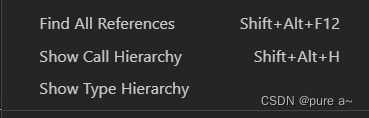
- rename symbol, change all occurrences, refactor…, source action…
Rename Symbol(重命名符号):该功能用于在代码中一次性修改某个标识符的所有出现。
Change All Occurrences(更改所有出现):该功能用于在代码中一次性修改某个选定文本的所有出现。
Refactor…(重构…):点击后包含“move symbol to… ”,和“move symbol to new file”前者表示将当前函数转移到一个已有文件中, 后者表示将当前函数新建一个文件(新文件将会以此函数名为文件名)。在移动过程中会包含此函数需要引用的包。此外
Source Action…(源代码操作…):该功能提供了一系列与源代码相关的操作,用于修改和改进代码。它可以包括自动格式化代码、自动修复代码问题、自动导入缺失的模块等操作。常用操作参照资料
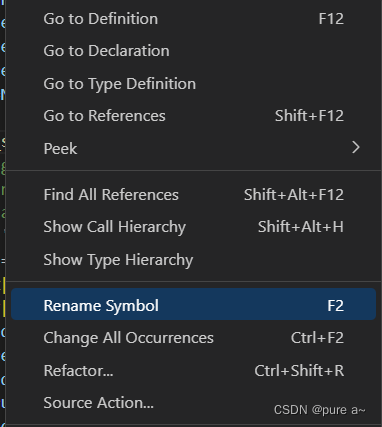
- open changes
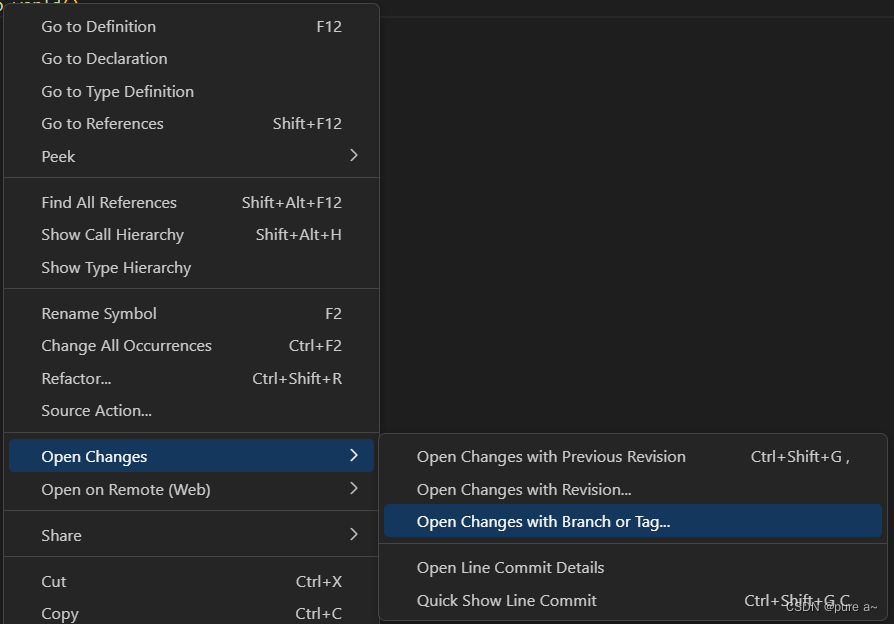
这些功能都是配合git使用的版本控制工具
open changes with branch or tag:可以进行不同分支间变动的比较
quick show line commit->open in commit graph可以用于实现如下代码图的生成,可以显示进度。
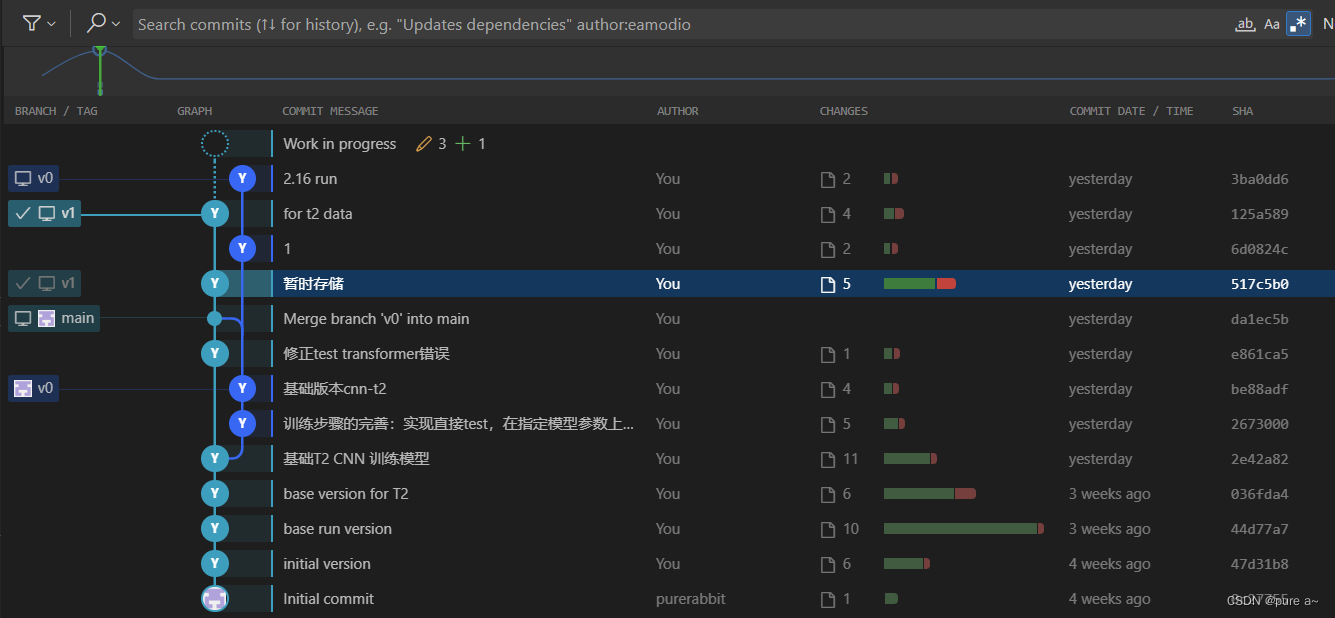
- file annotation
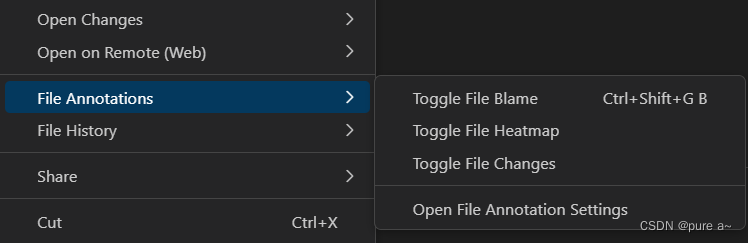
- 其他…
声明:本文内容由网友自发贡献,不代表【wpsshop博客】立场,版权归原作者所有,本站不承担相应法律责任。如您发现有侵权的内容,请联系我们。转载请注明出处:https://www.wpsshop.cn/w/你好赵伟/article/detail/128191
推荐阅读
相关标签



